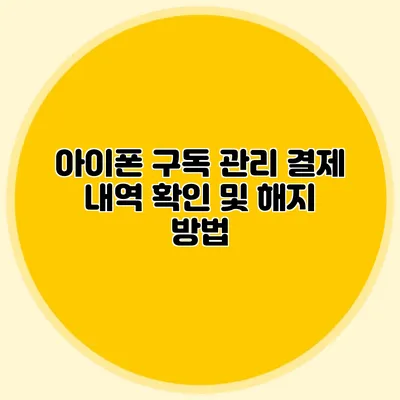아이폰 구독 관리: 결제 내역 확인 및 해지 방법 완벽 가이드
아이폰의 구독 관리는 복잡하게 느껴질 수 있지만, 올바른 정보를 통해 간편하게 처리할 수 있어요. 많은 사용자들이 월정액 서비스와 구독 제품을 이용하는 가운데, 결제 내역을 확인하거나 해지하는 방법에 대해 고민하고 있답니다. 이 글에서는 아이폰에서 구독 관리하는 방법을 자세히 알아보겠습니다.
✅ 자동차세 연납 신청 시 놓치면 안 될 카드 할인 혜택을 알아보세요.
구독이란 무엇인가요?
우선, 구독 서비스에 대해 간단하게 살펴볼까요? 구독 서비스는 일정한 금액을 정기적으로 지불하고 콘텐츠나 서비스를 이용하는 방식이에요. 예를 들어 음악 스트리밍, 영상 스트리밍, 앱 이용 등이 있답니다.
구독 서비스의 예
- 애플 뮤직
- 넷플릭스
- 유튜브 프리미엄
- 애플 뉴스+
구독 서비스의 장점은 원하는 콘텐츠를 언제든지 사용할 수 있다는 점이에요. 하지만 불필요한 비용이 발생할 수 있어서, 구독 관리가 중요한 이유인데요.
✅ 구독 내역을 쉽게 확인하고 관리하는 방법을 알아보세요.
아이폰에서 구독 관리하기
1. 아이폰의 설정으로 이동하기
아이폰의 홈 화면에서 설정 앱을 열어요. 다음 단계로 가기 전에 아이폰이 최신 iOS 버전으로 업데이트되어 있는지 확인해 주세요.
2. Apple ID 선택하기
설정 메뉴 상단에서 자신의 Apple ID(이메일 주소)를 클릭합니다.
3. 구독 관리하기
Apple ID 화면에서 “구독” 옵션을 선택해 주세요. 여기서 현재 활성화된 구독 리스트를 확인할 수 있어요.
| 구독 서비스 | 상태 | 날짜 |
|---|---|---|
| 애플 뮤직 | 활성화됨 | 2023년 10월 12일 |
| 넷플릭스 | 비활성화됨 | 2023년 8월 20일 |
| 유튜브 프리미엄 | 활성화됨 | 2023년 9월 15일 |
4. 결제 내역 확인하기
구독 서비스를 클릭하면 활성화된 서비스의 결제 내역 및 청구 주기를 확인할 수 있어요. 여기서 다음 결제일과 결제 금액을 확인해 보세요.
5. 구독 해지하기
구독 해지를 원하신다면 해당 서비스에서 “구독 해지” 옵션을 선택하면 돼요. 이렇게 하면 다음 결제일 이전에 중단할 수 있답니다.
✅ 티빙 해지 절차와 환불 상세를 지금 확인해 보세요.
구독 해지 시 참고할 점
구독 해지 전에 몇 가지 중요한 사항을 체크해 보세요.
- 구독 해지 후에도 남은 기간 동안은 서비스를 계속 이용할 수 있어요.
- 해지하기 전, 다음 결제일을 미리 알고 있어야 해요.
- 구독 해지 후 재가입 시 이전 데이터를 복구할 수 있는지 확인해 보세요.
구독 해지 과정
- 구독 서비스 클릭
- “구독 해지” 선택
- 확인 메시지가 뜨면 “해지” 클릭
결론
아이폰에서 구독 관리하는 것은 생각보다 간단해요. 정기적으로 결제 내역을 확인하고 필요한 구독만 유지하는 것이 중요해요. 이렇게 하면 불필요한 비용을 줄이고 각각의 서비스가 정말 필요한지 판단할 수 있답니다. 언제든지 설정 메뉴에서 구독을 관리할 수 있으니, 지금 바로 확인해 보세요!
자주 묻는 질문 Q&A
Q1: 아이폰에서 구독 서비스는 무엇인가요?
A1: 구독 서비스는 일정한 금액을 정기적으로 지불하고 콘텐츠나 서비스를 이용하는 방식으로, 예를 들어 음악 스트리밍이나 영상 스트리밍 등이 있습니다.
Q2: 아이폰에서 구독 결제 내역을 어떻게 확인하나요?
A2: 아이폰의 설정에서 Apple ID를 선택하고 “구독” 옵션을 클릭하면 활성화된 서비스의 결제 내역과 청구 주기를 확인할 수 있습니다.
Q3: 구독 해지 후에도 서비스를 사용할 수 있나요?
A3: 네, 구독 해지 후에도 남은 기간 동안은 서비스를 계속 이용할 수 있습니다.